Freitag, 17.10.2025 (CEST) um 08:22 Uhr
News:
Herzlich Willkommen bei Windowspage. Alles rund um Windows.
|
Detailbeschreibung
|
|
Betriebssystem: Windows Vista, Windows 7, Windows 8, Windows 10
|
|
Nach einer bestimmten Zeitspanne der Inaktivität wird die Bildschirmhelligkeit reduziert um Energie zu sparen. In der Standardkonfiguration beträgt die Zeit im Akkubetrieb 5 Minuten und im Netzbetrieb 10 Minuten. Damit ein Benutzer die Zeitangabe selbst über die Benutzeroberfläche anpassen kann, muss die Option "Bildschirm verdunkeln nach" unter "Bildschirm" im Dialogfeld "Energieoptionen" (erweiterte Einstellungen) über einen Schlüssel eingeblendet werden. 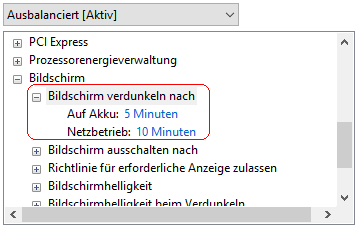 So geht's:
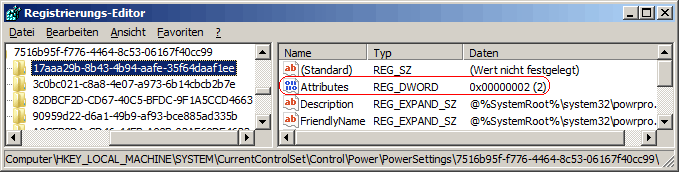 Hinweise:
|
| Tipps für Windows Vista, Windows 7, Windows 8, Windows 10 | |
|
|
| Sie rufen die Inhalte über eine unverschlüsselte Verbindung ab. Die Inhalte können auch über eine verschlüsselte Verbindung (SSL) abgerufen werden: https://www.windowspage.de/tipps/022880.html |